windows7怎么添加蓝牙设备 win7如何设置蓝牙耳机或蓝牙设备
更新时间:2023-10-07 11:46:32作者:yang
windows7怎么添加蓝牙设备,在现代科技的发展下,蓝牙设备成为了我们日常生活中不可或缺的一部分,而在Windows 7操作系统中,添加蓝牙设备以及设置蓝牙耳机或其他蓝牙设备也变得非常简单。通过简单的操作,我们可以轻松地将蓝牙耳机或其他蓝牙设备与电脑进行连接,从而享受无线的便利。接下来我们将一起探索Windows 7下如何添加蓝牙设备以及设置蓝牙耳机或蓝牙设备的操作方法。
具体步骤:
1.打开控制面板点击“设备和打印机”
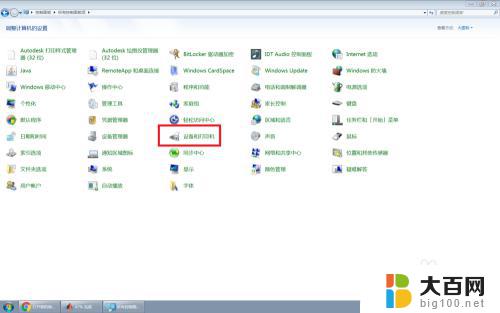
2.添加设备
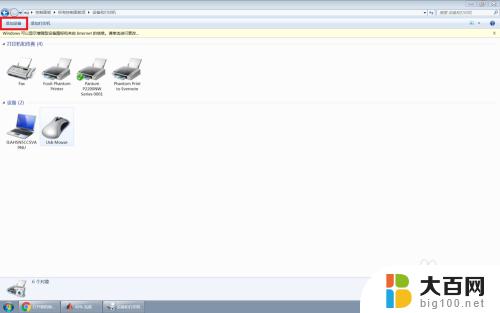
3.等待扫描之后选择你的设备
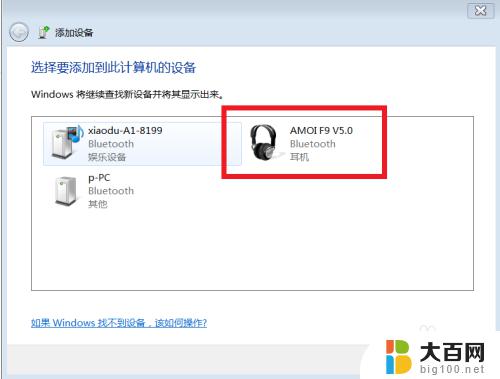
4.选择设备点击下一步
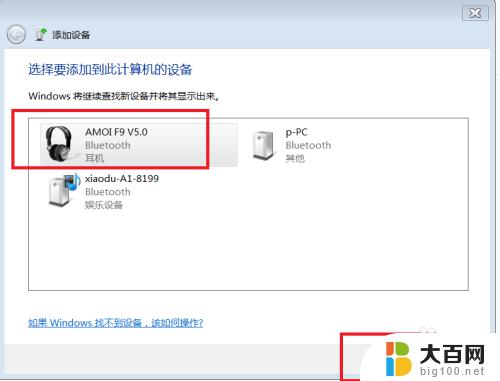
5.系统正在连接设备
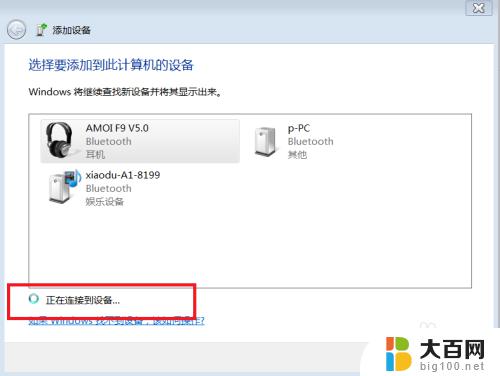
6.正在配置设备

7.设备添加成功,右下角有蓝牙图标
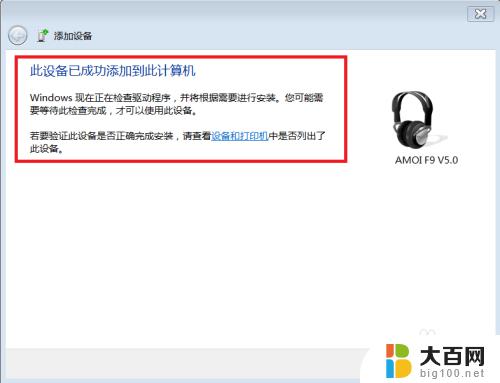

以上就是在Windows 7中添加蓝牙设备的全部内容,如有不明之处,请按照本文的步骤进行操作,希望本文能对您有所帮助。
windows7怎么添加蓝牙设备 win7如何设置蓝牙耳机或蓝牙设备相关教程
- win7播放设备里找不到蓝牙耳机 为什么蓝牙耳机无法在播放设备中显示
- win7能连蓝牙耳机吗 Win7电脑连接蓝牙耳机的步骤
- win7电脑怎么开启蓝牙 win7电脑蓝牙设置方法
- win连蓝牙耳机 win7如何连接蓝牙耳机
- win7有蓝牙吗 win7电脑蓝牙功能怎么设置
- win7连蓝牙耳机 Win7电脑连接蓝牙耳机的教程
- w7的蓝牙在哪里开 win7电脑蓝牙设置步骤
- win7增加蓝牙模块怎么添加鼠标 Windows7下连接蓝牙鼠标的图文教程
- win7台式电脑如何用蓝牙耳机 Win7蓝牙耳机无法连接电脑怎么办
- win7笔记本电脑怎么连蓝牙耳机 Win7电脑如何连接蓝牙耳机
- wind7一键还原 win7笔记本恢复出厂设置指南
- windows 7系统忘记开机密码怎么办 win7忘记管理员密码怎么办
- 台式电脑怎么连接网络windows 7 win7无法联网怎么办
- wind7怎么还原系统 win7笔记本恢复出厂设置教程
- window 7如何取消开机密码 win7系统忘记管理员密码怎么办
- windows 7的管理员密码是多少 Win7管理员密码忘记后怎么办
win7系统教程推荐
- 1 wind7一键还原 win7笔记本恢复出厂设置指南
- 2 台式电脑怎么连接网络windows 7 win7无法联网怎么办
- 3 windows 7电脑怎么关闭控制板 Win7操作中心关闭方法
- 4 电脑看不见桌面图标 win7桌面图标消失了如何恢复
- 5 win7台式电脑密码忘记了怎么解开 win7电脑开机密码忘记了怎么办
- 6 开机黑屏光标一直闪烁 win7开机只有光标一直闪动怎么解决
- 7 windows7文件夹共享怎么设置 Win7如何设置文件共享
- 8 win7 游戏全屏 win7笔记本游戏全屏模式怎么设置
- 9 win7投屏电视怎么设置 win7 电脑无线投屏到电视的具体步骤
- 10 win7 文件夹共享设置 Win7如何在局域网内共享文件